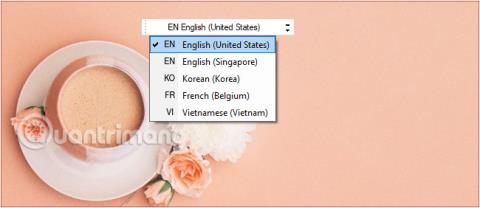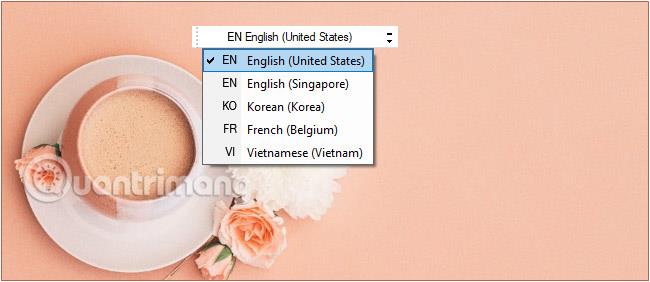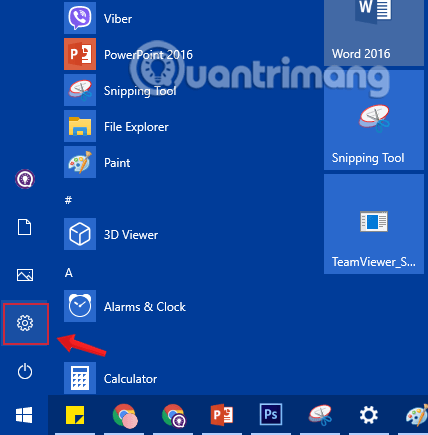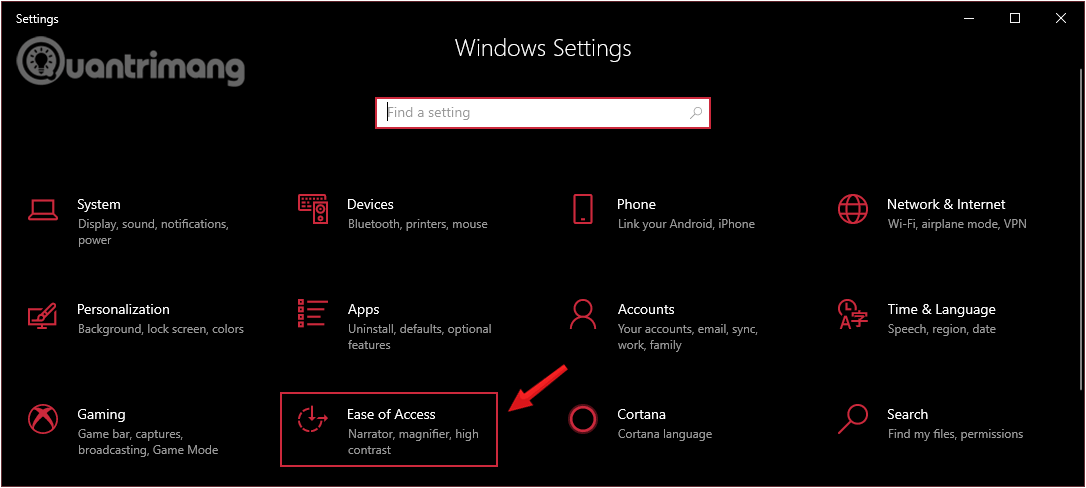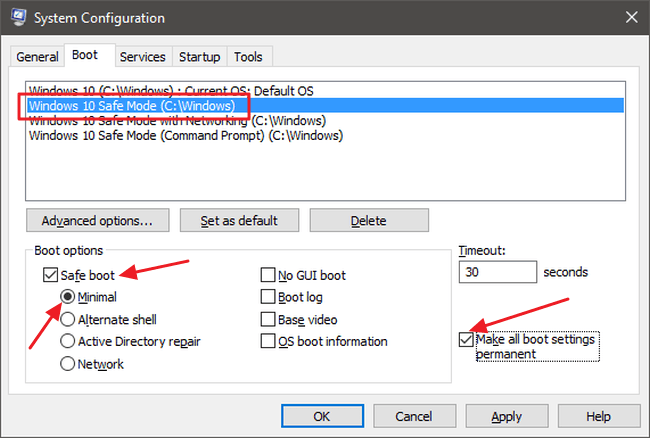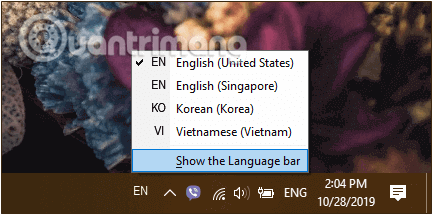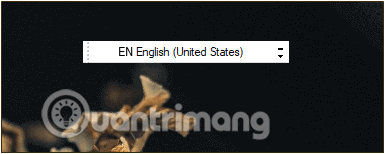Мовна панель у Windows 10 — це невелика панель інструментів, призначена для автоматичного відображення на робочому столі, коли ви додаєте мову введення, розкладку клавіатури...
Коли ви додаєте мову введення або розкладку клавіатури, мовна панель автоматично відображатиметься на екрані робочого столу. Якщо мовна панель не відображається на робочому столі, ймовірно, мовну панель вимкнено.
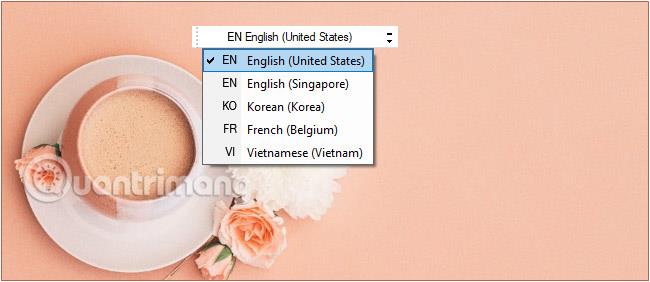
На екрані робочого столу з’явиться мовна панель
Увімкніть або вимкніть мовну панель на екрані робочого столу
1. Перш за все, ми відкриємо інтерфейс вікна налаштувань Windows , клацнувши меню «Пуск» , а потім клацнувши значок шестерінки .
Або ви можете скористатися комбінацією клавіш Windows+ I.
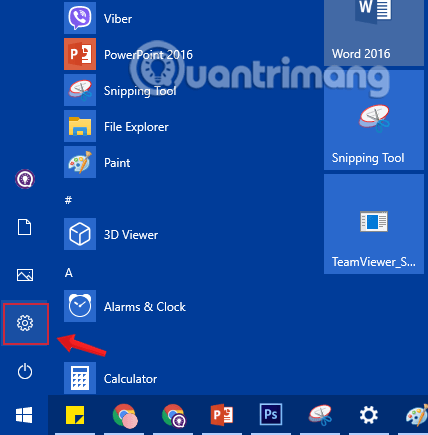
Клацніть піктограму «Параметри» в меню «Пуск».
2. В інтерфейсі налаштувань Windows продовжуйте натискати «Час і мова» , щоб установити зміни.
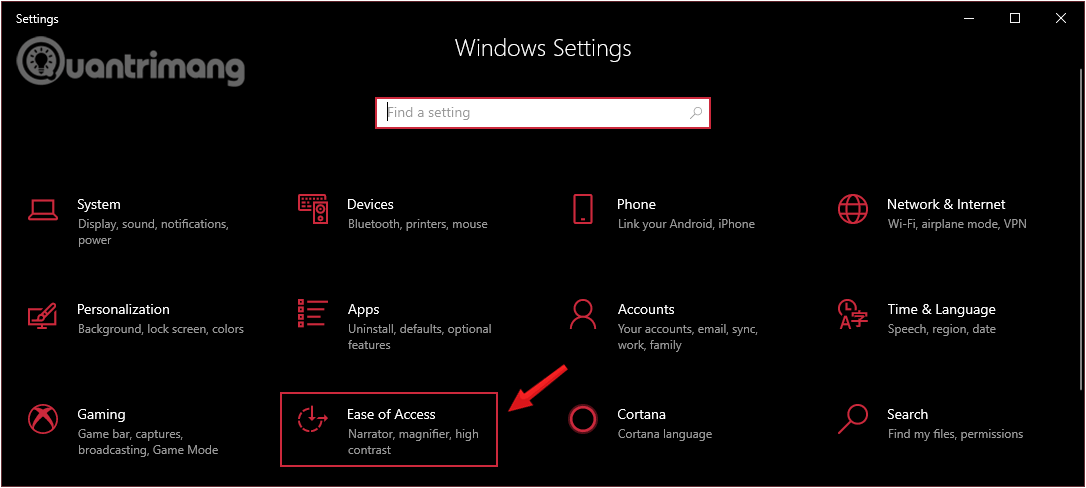
Натисніть «Час і мова» в налаштуваннях Windows
3. У розділі «Мова» клацніть «Вибрати метод введення, який завжди використовуватиметься за замовчуванням» у розділі «Реферовані мови» на лівій панелі вікна.
Натисніть, щоб вибрати метод введення, який завжди використовуватиметься за замовчуванням
4. У розділі Перемикання методів введення позначте параметр Використовувати мовну панель робочого столу, коли вона доступна, у Розширених налаштуваннях клавіатури.
Поставте прапорець Використовувати мовну панель робочого столу, якщо вона доступна в Розширених налаштуваннях клавіатури
5. Одразу після натискання поля вище на панелі завдань з’явиться нова опція, натисніть і виберіть мову введення.
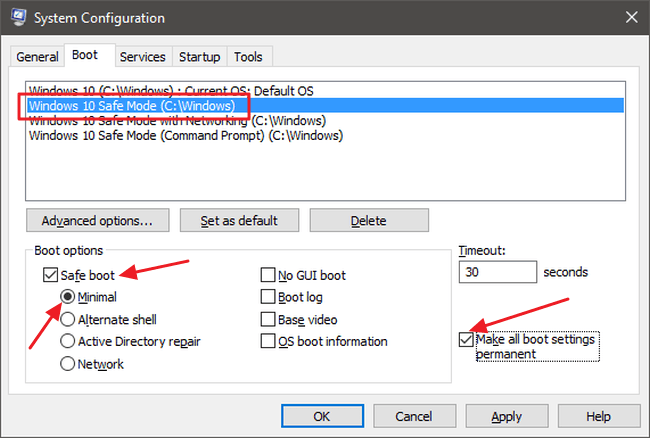
Натисніть і виберіть мову введення
6. Щоб розблокувати мовну панель, не відображайте її на панелі завдань, клацніть лівою кнопкою миші на піктограмі мови та виберіть параметр Показати мовну панель .
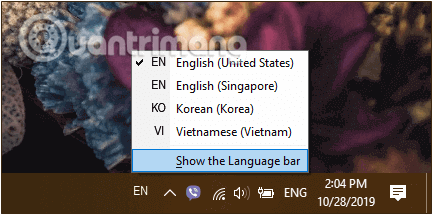
Розблокуйте мовну панель
У цей час мовна панель буде відокремлена від панелі завдань. Ви можете перемістити його куди завгодно на робочому столі, клацнувши ліворуч на мовній панелі та перетягнувши його.
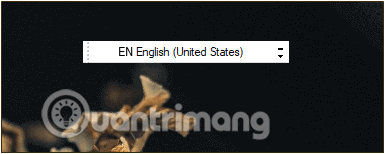
Мовну панель можна перемістити в будь-яке місце на робочому столі
Щоб прикріпити його назад до панелі завдань, просто натисніть піктограму згортання (тире) у верхньому правому куті мовної панелі.
8. Якщо ви хочете вимкнути мовну панель на робочому столі, зніміть прапорець біля пункту Використовувати мовну панель робочого столу, коли вона доступна, і готово.
Зверніться до інших статей нижче:
Удачі!